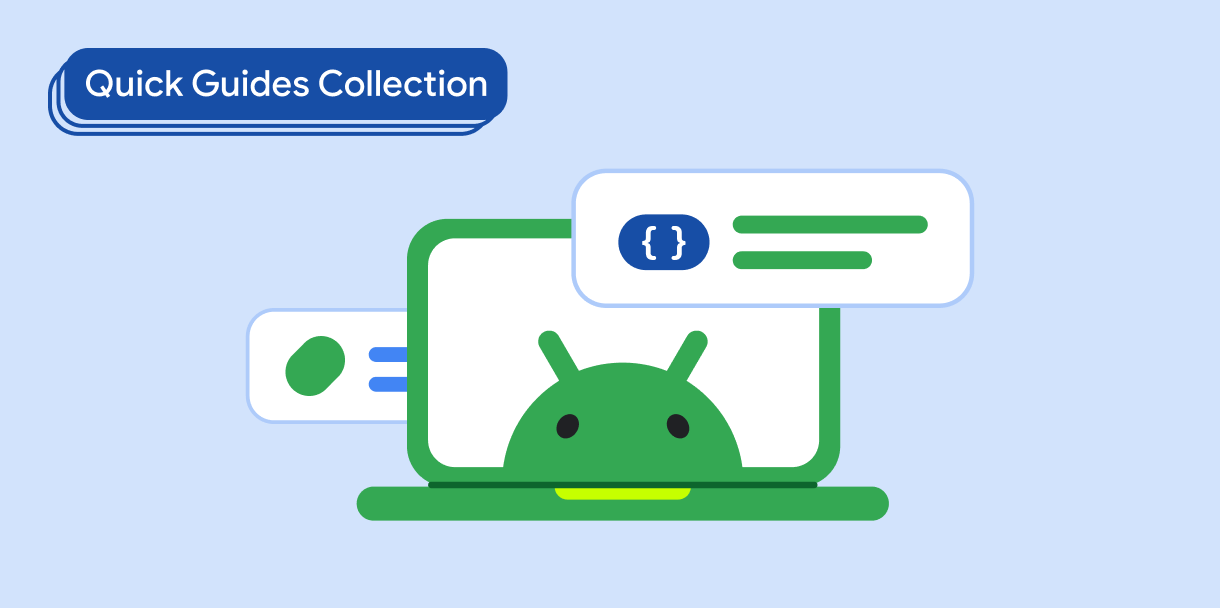In dieser Anleitung wird erläutert, wie Sie in Jetpack Compose eine Liste von Strings anhand der Texteingabe filtern. Mit diesem Ansatz können Sie eine Liste dynamisch anhand der Suchanfragen der Nutzer aktualisieren.
Versionskompatibilität
Diese Implementierung funktioniert mit Compose-Versionen ab 1.2.0.
Abhängigkeiten
Fügen Sie die folgenden Abhängigkeiten in Ihren build.gradle ein:
Liste anhand der Texteingabe filtern
Zusammengenommen erzeugen die folgenden Snippets eine Liste, die in Echtzeit aktualisiert wird, während der Nutzer tippt. In diesem Beispiel wird ein ViewModel verwendet, um die Listendaten und die Filterlogik zu speichern. Die FilterTextView()-Funktion erstellt die Benutzeroberfläche, die automatisch aktualisiert wird, wenn sich der Filtertext ändert.
class FilterTextViewModel : ViewModel() { private val items = listOf( "Cupcake", "Donut", "Eclair", "Froyo", "Gingerbread", "Honeycomb", "Ice Cream Sandwich" ) private val _filteredItems = MutableStateFlow(items) var filteredItems: StateFlow<List<String>> = _filteredItems fun filterText(input: String) { // This filter returns the full items list when input is an empty string. _filteredItems.value = items.filter { it.contains(input, ignoreCase = true) } } }
Wichtige Punkte zum Code
- Der
ViewModel-Code abstrahiert die Filterung von der Composeable-Funktion. - Die
ViewModelenthält sowohl die ursprünglichen als auch die gefilterten Listen. Es definiert eine Liste von Elementen und einMutableStateFlow, in dem die gefilterten Elemente gespeichert werden. - Die Funktion
filterTextfiltert die Liste anhand des angegebenen Eingabestrings und aktualisiert den StatusfilteredItems, der an die Benutzeroberfläche zurückgegeben wird.
@Composable fun FilterTextView(modifier: Modifier = Modifier, viewModel: FilterTextViewModel = viewModel()) { val filteredItems by viewModel.filteredItems.collectAsStateWithLifecycle() var text by rememberSaveable { mutableStateOf("") } Column( modifier = Modifier .fillMaxSize() .padding(all = 10.dp) ) { OutlinedTextField( value = text, onValueChange = { text = it viewModel.filterText(text) }, label = { Text("Filter Text") }, modifier = Modifier.fillMaxWidth() ) LazyColumn { items( count = filteredItems.size, key = { index -> filteredItems[index] } ) { ListItem( headlineContent = { Text(filteredItems[it]) }, modifier = Modifier .fillParentMaxWidth() .padding(10.dp) ) } } } }
Wichtige Punkte zum Code
- Zeigt ein
OutlinedTextFieldfür die Nutzereingabe und einLazyColumnfür die gefilterten Listenelemente an. - Erfasst den
filteredItems-Statusfluss vomViewModelund wandelt ihn in ein lebenszyklusbewusstesState-Objekt um.collectAsStateWithLifecycleruft den aktuellen Wert vonStateFlowab und stellt die Benutzeroberfläche neu zusammen, wenn sich der Wert ändert.
- Mit
text by rememberSaveable { mutableStateOf("") }wird eine Statusvariabletexterstellt, die den aktuellen Text enthält, der im Textfeld für den Filter eingegeben wurde.rememberSaveablebewahrt den Wert von Text bei Konfigurationsänderungen.- Mit dem Schlüsselwort
bywird der Wert von „text“ an das Attribut „value“ desMutableState-Objekts delegiert.
OutlinedTextFieldruft die FunktionfilterTextaus dem Ansichtsmodell auf, wenn Textänderungen denonValueChange-Callback auslösen.
Ergebnis
Sammlungen, die diesen Leitfaden enthalten
Dieser Leitfaden ist Teil der folgenden ausgewählten Sammlungen von Kurzanleitungen, die allgemeinere Ziele der Android-Entwicklung abdecken: